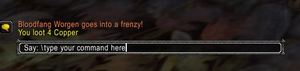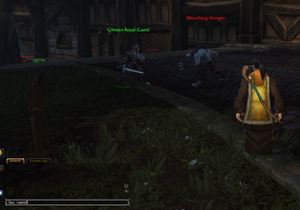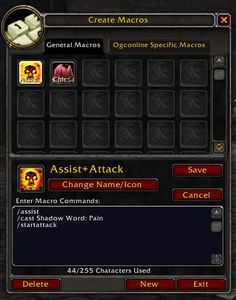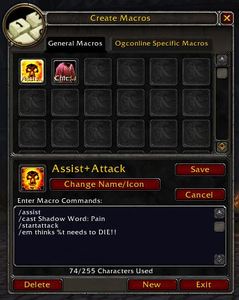Wow Slash -kommandon – 66 Du behöver veta! Online -spelkommandon, konsolvariabler | Wowwiki | Fandom
Wow konsolkommandon
FONTCOLOR – CONSOLE FONT Color Consolelines – Hur många rader som ska visas på skärmen på en gång Closeconsole – stänger Console Repeat – upprepar ett kommando när du anges i CVAR_DEFAULT – Ställer in alla CVAR till deras standardkamera []
Wow Slash -kommandon – 66 Du behöver veta!
Wow snedstreck kommandon är verkligen en viktig del av att spela World of Warcraft. Jag tror att du skulle kämpa för att komma någonstans i spelet utan att veta basiska kommandona och du kommer att sakna en spännande aspekt av spelet som inte lär dig om dem.
World of Warcraft Slash Commands eller Konsolkommandon Som vissa kallar dem kan verkligen förbättra din karaktär och göra det riktigt personligt för dig. Av wow nyckelbindning till wow snedstreckkommandon och använder dem i kombination med wow -känslor, wow genvägstangenter och wow combat -kommandon du verkligen kan sticka ut i ditt parti eller raid.
De kan spara tid på en viss repeterbar uppgift men har en gräns eftersom de inte kan användas för att skapa fullständiga automatiseringsuppgifter, vilket innebär att du inte kan använda dem för att upprepa uppgifter för jordbruksmassor eller samlarföremål. Automation förbjöds av Blizzard på grund av botting eftersom detta betraktas som fusk … väl tekniskt att ha ett manus som kör din karaktär medan du dyker upp till shopd är inte riktigt att spela så är fusk.
Hur man öppnar kommandot eller konsolgränssnittet
För att skriva ett av snedstreckkommandona direkt i gränssnittet kan du använda Flik i allmän konsol och klicka på chattfältet. Detta är defualt bar där du normalt skriver saker att säga, du kan antingen trycka på “Enter” eller klicka i fönstret för att starta den här processen.
Här är ett exempel på att använda kommandot \ assist. Genom att rikta in sig på den vänliga NPC (visas som den gröna aura och gröna cirlce runt deras fötter) och skriva in i Wow kommandon konsol Du kommer att byta till samma mål som de kämpar och du kan nu attackera detta mål och hjälpa dem i strid.
För att göra assistentprocessen ännu lättare kan du bara använda F -tangenten från WOW Bindings -listan eller skapa ett enkelt skript och kartlägga det till din egen ikon att ha på din genvägsfält. Detta är bara ett exempel som hjälper dig att börja förstå gränssnittet.
WOW Slash -kommandon kan användas inom spelet via Key Bindings Console. Du kan komma åt detta genom att skriva /makro i konsolen.
Här har jag skapat ett snabbt makro för att hjälpa mitt mål, “Cast Shadow Word: Pain” och sedan starta melee -attacken redo för då min mål närmar sig mig och kommer in i räckvidd.
- /hjälpa
- /Gjutna skuggord: smärta
- /StartaTack
Välj den flammande skalle -ikonen och dra på din genvägsfält. Du har nu tre åtgärder på ett klick. Efter att ha använt ditt nya makro kan du nu börja spamma Smite tills ditt mål faller … eller så dör du.. Eller springa bort till vakterna
World of Warcraft Slash -kommandon kan användas tillsammans på alla möjliga sätt att hjälpa dig i strid eller till och med när du är hantverk. Den enda begränsningen är din fantasi och som din här antar jag att du har det i gott om. Försök att lägga till några WOW -känslor i din makrolista så här, det finns över 200 känslor i World of Warcraft, med några av dem som är extremt roliga skämtfotar.
- /hjälpa
- /Gjutna skuggord: smärta
- /StartaTack
- /em tror att %t måste dö!!
66 Wow Slash -kommandon
| Kommando | Handling |
|---|---|
| /Hjälp [Spelarnamn] /hjälpa %t | Hjälp ditt för närvarande valda mål, eller mål [spelarnamn] om det anges. |
| /binda | Ger din nuvarande bindningsplats. |
| /insekt | Skicka en felrapport. |
| /kalender | Öppnar kalendern |
| /camp /utloggning | Loggar ut med en 20 sekunders timer. Säker utgång |
| /Cancelaura | Stänger av din nuvarande aura du kan ha på |
| /Cancelelform | Avbryter din nuvarande formskift |
| /cancelQueuedspell /cqs | Avbryter gjutning av för närvarande köade stava |
| /kasta | Låter dig kasta trollformler med namn. Typ /cast (stava undertext) |
| /castglyph | Möjliggör en glyph |
| /castrandom /användare och | Kastar en slumpmässig förtrollning från en lista |
| /CastsEquence | Kastar trollformler från en lista i ordning |
| /ChangeActionbar | Ändrar åtgärdsfältets sida |
| /klick | Samma som att klicka på vänster musknapp |
| /stridslog | Växla loggning av din stridslogg i (wow mapp) \ loggar \ playercombatlog.Text. |
| /trösta | Öppnar konsolfönstret för att tillåta användning av avancerade kommandon |
| /konsol [kommando] | För att utföra några spelkonsolkommandon, till exempel “gxrestart”, “reloadui” och “sluta”. |
| /konsolinställning Name [Newsetting] | För justering av spelinställningar. |
| /DisableAddons | Inaktiverar tillägg och laddar om användargränssnitt |
| /Duel [Player Name] | Begär en duell med ditt mål eller målspelare om den anges. |
| /dumpa | Variabel dumpinformation |
| /EventTrace /Etrace | Tracer i spelet |
| /utgång | Lämna spelet |
| /Följ /f | följer en spelare även om de inte är i din grupp |
| /förverka /avkastning /medge | Du förlorar den nuvarande duellen |
| /Framestack /fstack | Aktiverar alla ramar |
| /vän [spelarnamn] | Lägg till en spelare i din vänlista |
| /Guildfinder /gf | Öppnar Guild Finder -alternativ |
| /h /hjälp /? | Öppnar den grundläggande kommandolistan |
| /ignorera [spelarnamn] | Sätt någon på din ignorera lista |
| /inspektera /ins | Inspektera målspelaren för att se hans utrustning. |
| /bjuda in [spelarnamn] | Bjud in spelare till din grupp |
| /lfg /lfd /df /Dungeonfinder | Letar efter ett gruppfönster |
| /lfr /raidbrowser /rb /Andra rader | Letar efter ett raidfönster |
| /logga ut | Logga ut med 20 andra sit -räkningen ner. Säkerställer en säker spara av plats och föremål |
| /makro /m | Öppnar makrogränssnittet |
| /Makrohelp | Ger grundläggande hjälp med att göra makron. |
| /Makrohelp | Öppnar listan för grundläggande makrokommandon |
| /not [meddelande] | Skicka ett meddelande. |
| /spelas | Låter dig veta hur länge du har spelat. Ekk |
| /pvp | Ställer in din karaktär till PvP -läge |
| /sluta /utgång | Snabb utgång av spelet. Använd endast i säkra områden |
| /slumpmässig /rand /rnd /rull [nummer] [nummer2] | Rulla ett slumpmässigt nummer mellan de två angivna siffrorna |
| /ladda om | Laddar om användargränssnittet |
| /RemFriend [Player Name] | Ta bort en vän från din vänlista. |
| /runda | Ställer in så att alla i gruppen får en byte i taget |
| /Script Lua-Command | För användargränssnitt. |
| /manus /springa | Kör ett block av Lua -kod |
| /sitta | Du sitter |
| /split [g s c] | Delningar specificerade pengar med partimedlemmar |
| /stå | Du står |
| /StartaTack | Aktiverar autoattack |
| /Stoppattack | Inaktiverar autoattack |
| /Stopcasting | Avbryter gjutningen av en trollformel |
| /stopmacro | Stoppar en makro midkörning |
| /föreslå | Lämna in ett förslag. |
| /Swapactionbar | Byta mellan actionfält |
| /mål [namn] | Ändra det för närvarande valda målet till den angivna spelaren eller NPC. (stavning måste vara exakt) |
| /tid | Visa det aktuella spelet och servertiden. |
| /timer /stoppur /SW | Öppnar timerfönstret |
| /tidsinställning | Visar FPS och för benchmarking |
| /handel | Öppnar handelsfönstret med riktad spelare. |
| /Unignore | Tar bort spelare från din ignoreringslista |
| /vänta [x] sekunder | Används i makron för att infoga en paus där x är sekunder [tas bort på grund av jordbruk] |
| /krigsspel | Startar ett krigsspel |
| /WHO | Lista spelare online |
| /vem [String [String2. ]] [num [-num2]] [r- “race”] [c- “klass”] [z- “zon”] [g- “guild”] | Utan argument, listar online -spelare runt din nivå i den nuvarande zonen. String kommer att lista alla spelare vars namn, guild, klass, ras eller zon innehåller den angivna strängen. num [-num2] listar spelare inom det angivna nivån. |
Mer MMORPG World of Warcraft Information
- Wow – chattkommandon
- Wow – väsentliga stridskommandon
- Wow – emotes
- WOW – Gruppledare kommandon
- Wow – Guild -kommandon
- Wow – Lesser Arcanum of Constitution Quest Guide
- Wow – lungsaftcocktail quest guide
- Wow – Night Dragons Breath Quest Guide –
Om du känner att vi måste lägga till ytterligare information, vänligen lämna en kommentar World of Warcraft – nr 1 mmorpg i världen
Dela detta:
Wowwiki
Denna wiki innehåller felaktig och föråldrad information. Vänligen gå över till https: // wowpedia.fandom.com för mer exakt och uppdaterad spelinformation.
Har inget konto?
Konsolvariabler
Innehåll
I World of Warcraft Game -klienten kan du komma åt många av dess konfigurationsalternativ genom ‘Console Variables’ eller ‘CVars’. Dessa variabler påverkar många aspekter av spelet, inklusive grafikmotor, ljudsystem och användargränssnitt.
Termen ‘CVAR’ föregår WOW och har sitt ursprung i ID Software’s Game Quake (Lead Programmer of Vanilla Wow var John Cash, en tidigare programmerare på IDSoftware), och är tänkt att differentiera basspelskript variabler från kommandon. ‘CVARS’ ska inte förväxlas med spelets skriptvariabler, kallade vars. Det är lite felaktigt eftersom basspelskriptspråket används för många saker och råkar vara tillgänglig genom spelkonsolen. Här är flera vanliga sätt som får åtkomst till dessa vars och kommandon:
- .WTF -filer – config.WTF, i ‘WTF’, i WOW -mappen, lagrar spelinställningar, som ‘Gxresolution’ och ‘Locale’ för språket.
- ‘/Console Command’ – Chat Slash Command för att köra ett basspelskriptkommando, som att ställa in en CVAR.
- ‘Wow.exe -console ‘ – låter dig öppna “Konsolen” i spelet, öppning och stängning med ~ Key
- Konfiguration UI – WOW: s normala konfigurationsgränssnitt i spelet. Hit ESC för att komma till det.
- SetCvar () – wow global API för att ändra inställningar med makron eller tillägg
VARNING: Ändra CVAR direkt kan orsaka problem. Som att ändra ‘kameradistancemax’ i config.WTF kan göra “Max Camera Distance” -reglaget värdelöst. I vissa fall kan du behöva avsluta spelet och manuellt ta bort CVAR -linjen från .WTF -fil. Eventuella ändringar, men CVAR är i allmänhet desamma som att ställa in dem genom spelkonfiguration UI och kommer att sparas.
Referens [ ]
Detta är en kategoriserad lista över konsolvariabler, tillsammans med en kort förklaring till varje CVAR. Listan är inte fullständig; För en komplett lista, se konsolvariabler/komplett lista. Se Kategori: Borttagna CVAR för listan för avskrivna/borttagna.
Den allmänna textsyntaxen för att ställa in en variabel:
UPPSÄTTNING variableName "värde"
GameSpot Expert Reviews
7 december 2022
8 oktober 2018
27 september 2016
Börja [ ]
Det här är allmänna variabler som endast är relevanta för att starta spelet (eller som endast läses under start).
AccountList – Sparar flera kontonamn för inloggningsskärm Kontonnamn – sparar 1 kontonamn för inloggningsskärm BlizzCon – som används av Blizzard för att förhindra manipulering på BlizzCon -datorer Kontrollering av inaktivering – Inaktivera lastning av föråldrade tilläggsutvidgningar – Display Cataclysm Intro vid start (denna variabla återställs till 0 efter att videon har visats) LastCharacterIndex – Antal sista tecken som användes för inloggning (Inledande val för teckenskärm) Lokal – Spelspråkkod (E.g. “Engb”, “enus”, “dede”, “frfr” . ) Heapusage – Burning Crusade Game Client) PTR Contest Regler Readeula – Oavsett om användaren har accepterat EULA ReadScanning – Huruvida användaren har accepterat systemskanningsvillkoren Villkor.g. “Eu.logga in.World of Warcraft.com “eller” oss.logga in.World of Warcraft.com “) RealMlist tog bort 5.4.1 RealMname – Namn på senast begagnade Realm, visas i det nedre högra hörnet. (Borttagen 5.4.1) Showtoolsui – Aktivera WOW Launcher TimingMethod – Ställer in CPU -tidsmetoden som används. 0 är ingen, 1 är normal precision (fps begränsad till 64), 2 är hög precision patchlist – adress till wow patch serverprocessaffinitymask – vilken processorkärna att starta wow på
Konsol []
Det här är kommandon som bara påverkar rullgardinsmenyn
FONTCOLOR – CONSOLE FONT Color Consolelines – Hur många rader som ska visas på skärmen på en gång Closeconsole – stänger Console Repeat – upprepar ett kommando när du anges i CVAR_DEFAULT – Ställer in alla CVAR till deras standardkamera []
Notera: Denna lista är inte fullständig på grund av det ökande antalet CVAR för denna kategori. Se komplett lista för hela listan över kamerainställningar.
CameraBobbingLramplitude CamerabobbingSmoothspeed CamerabobbingudAmplitude Camatistanced – Camera Distance (Zoom). Maj eller kanske inte visar tvingade kamerarörelser från kameravärldskollisioner (otestad). CamatistanCemax CameratistanCemaxFactor – Set Factor genom vilken CameratistanCemax multipliceras Cameratistancemovespeed – Standard är 8.33. Camerapitchd – kamerahöjd. Verkar inte ta tvingade kamerarörelser på grund av kameravärldskollisioner. camerapivotdxmax camerasmooth camerasmoothyaw camerasubmergefalpitch camerasurfacePitch cameraterraintiilttimemin cameraterraintiLtimeMAx Cameraw – fast värde? CamerayAwMovespeed – Standard är 230. Möjliga värden 1-360. Ändrar hastigheten med vilken kameran kan snurra. CamerayAwsmoothmax Camerayawsmoothmin Controls []
Assistattack – börja attackera automatiskt efter att ha använt /assist autoClearafk – Clear AFK på rörelse Autodismount – demontera när du försöker använda en förmåga autodismountflying – . Även när du flyger autointerakt – högerklicka för att flytta autoselfcast – automatisk självgjutande autostand – stå upp när du försöker använda en förmåga [introducerad i patch 2.3] DeselectonClick – Sticky Targeting Engine []
Fel – ErrorFileLog – TimingTestError –
Grafik []
ComponentTextUrelevel – Ändrar kvaliteten på spelarstrukturer. Äldre strukturer verkar inte påverkas. (1: Låg kvalitet, 0: Högkvalitativ) KomponentThread – DesktopGamma – Matchar Windows ‘Gamma -inställningar ExtShadowquality – Aktiverar dynamiska skuggor (WOW 3.0) FarClip – Ställ in detaljerat dragavstånd; Ställer in dimavståndet. Endast terräng kommer att vara synlig förbi detta avstånd. Farclipoverride – tillåter övergripande för förinställd gräns för Farclip (WOW 3.0) FFX – Aktivera alla pixelskuggare FFXRECTANGLE – Aktiverar widescreen rambuffer) Fixedfunktion – Force Fixed Function Pixel och Vertex Processing FootStepBias – ? Groundeffectdensity – GroundeffectDist – GXAPI – Grafik API för att använda GXColorbits – Färgbitar GXDEPTHBITS – Djupbitar GXFIXLAG – Smooth Mouse Cursor Gxmonitor – сhoice of Main Monitor som används för spel GXMAXIMIZE – när du använder fönster, maximera fönstret GX – RESCHRESH – RESPRESH RATE INT HUT INT HUT INHER HUTHER GXResolution – Skärmupplösning (E.g. “1280×1024”) gxRestart – Restarts the graphics engine gxTextureCacheSize – Set the cache size gxVSync – Enable VSync gxWindow – Windowed mode hwDetect – Perform hardware detection for best values lod – Level of detail, toggles the level of detail option in the graphics menu M2Faster – Slutanvändarstyrning av scenoptimeringsläge – (0-3) M2USECLIPPLANES – Använd klippplan för att sortera transparenta objekt M2USETHREADS – Multithread Model Animations MaxFPS – Framerat Limitation MaxFPSBK – Framerat Limitation medan WOW inte är i Focus MaxLight – Maximum Number of Hardware Lights Object Fadezfill – Occlusion – Inaktiverar återgivning av objekt som helt blockeras av annan grafikpartikelensitet – Partikeltäthet PixelShaders – Aktivera pixel Shaders ComponentTextUrelevel PlayerfadeOutalpha – Min Fade Out Alpha för Player Mouseover ShadowInstancing -Skuggoptimering som förhindrar flimrande skuggning – Aktiverar eller inaktiverar BLOB SHADOWS ShowFootprints – Aktivera fotavtryck ShowfootPrintParticles – ? SkyCloudlod – detaljnivå för Sky Smallcull – påverkar gömmen (‘culling’) av små föremål. Inställning till 0 inaktiverar. Splineopt – lastningsskärm spline för rese terrängmiplevel – terrängstruktur blandningsläge. (1: Låg kvalitet, 0: Hög kvalitet) TextureFilteringMode – Texturfiltreringsläge (?) TextureCacheSize – cachar i minnesstrukturer när de inte används för snabb belastning. (Min: 8388608, max: 536870912, standard: 335544432) Uifaster – UI Acceleration Level UnitDrawDist – Enhet Drap Distance Viocelevel – Förändringar Våldsnivån för spelet GxWindow Weatherdensitet – Nivå av vädereffekter WorldBasemip – Miljö Texturkvalitet (2: Lågtur : medium, 0: hög)
Gränssnitt []
BlockTrades – Block Trade Requests ColorChatNamesByClass – Namn kommer att ändras till en färg för att matcha deras klass. standard är 0. CombatDamage – Enable Display Over Target GameTip – Bestäm vilken laddningsskärmspets som kommer att visas Nästa (steg per teckeninloggning) LFGSelectedRoles – Din nuvarande LFG -roll Val Information ObjectSelectionCircle – Storleken på målcirkeln (‘0’ Disystem) Förutsagda hälsa – möjliggör smidig fyllning Health Bar (‘0’ inaktiverar) ProfanityFilter – Enable ProFanity Filter ShowGametips – TOGGLES som visar laddningsskärmsspel Tips (‘0’ Inaktiverar) ShowlootSpam – Visa ett meddelande i stridsloggen med mängden pengar som plundras när auto -looting ShowvKeycastbar – Show – Show Target’s Cast Bar under namnplattor Scripterrors – (0/1) Huruvida UI visar LUA -fel Ubertooltips – Visa “Extended” Tooltips Uiscale – Interface Scale UnitNamerenDermode – ? UNITNAMECOMPANIONNAME – (0/1) TOGGLE Companion Namn UseUiscale – Aktivera gränssnittsskalning
Ljud []
CHATAMBENSEVOLUME – Volyminställning för omgivningar i röstchatt chatmusicvolume – volyminställning för spelmusik medan du är i röstchatt chattsoundvolume – volym inställning för röstchatt enableVoiceChat – möjliggör röstchatt Enabled) Sound_enablesoftwarehrtf – Aktiverar hörlurar Designade ljudsubsystem Sound_enablesfx – Aktiverar SoundFx Sound_enableArmorFoleysoundForothers – Aktivera rustningsskador för NPC: er och andra datorer som används förEngishAudio – åsidosätta Locale och använd engelska ljud
Avskrivna []
Se kategori: Konsolvariabler / borttagna CVAR för de avskrivna / borttagna CVAR.
Tog bort [ ]
Se kategori: Konsolvariabler / borttagna CVAR för de avskrivna / borttagna CVAR.